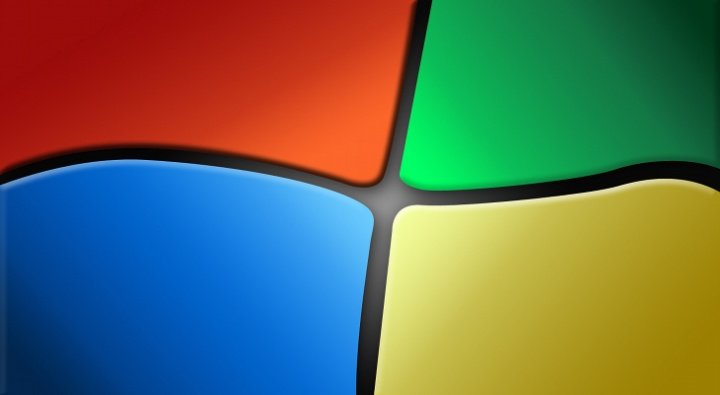¿El proceso System consume todos los recursos de tu ordenador? No es normal y puede tener una solución muy sencilla. System es el proceso principal de Windows, donde se encuentra todo el núcleo, pero no consume mucha CPU por lo habitual.
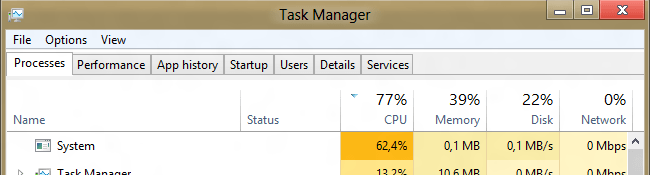
Si en tu caso System está devorando todos los recursos de tu procesador o CPU se debe a lo siguiente:
Nuevo hardware
Si recientemente has incorporado algún nuevo dispositivo a tu ordenador, ya sea una tarjeta gráfica o un teclado, y has instalado los drivers, quizás haya problema. Podría darse el caso de que los drivers estuvieran defectuosos o reportaran problemas en casos concretos. En tal caso busca una actualización de los drivers.
Drivers actualizados
Puede pasar lo contrario, y es que si actualizas los drivers pero vienen con alguna incompatibilidad podrían causar un excesivo consumo de CPU del proceso System. Si has actualizado recientemente algún driver prueba a volver a antes de la instalación del mismo, restaurando el sistema, o a buscar una nueva actualización que solucione los problemas que causa este driver.
Archivos del sistema dañados
Otro caso habitual es que haya un archivo dañado en el sistema operativo Windows. Entonces debemos repararlo o reemplazarlo en caso de que falte. Por ello se podría estar produciendo un excesivo consumo de recursos de System. Os explicamos a continuación cómo reparar los archivos del sistema.
- Ejecutamos el Símbolo del sistema con permisos de administrador. Para ello escribimos en la búsqueda de Windows cmd (Windows + S) y pulsamos botón derecho sobre este y Ejecutar como administrador.
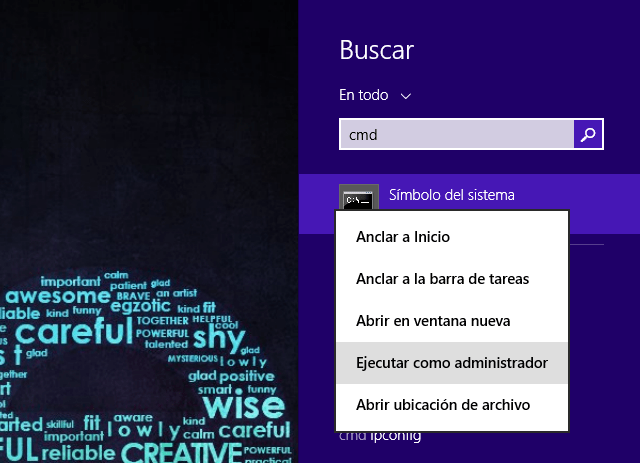
- Escribimos el comando sfc /scannow
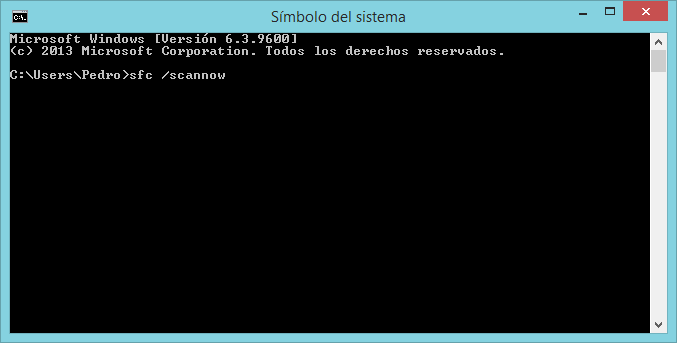
- Se iniciará un proceso que tardará varios minutos y buscará errores y los reparará automáticamente si dispone de los archivos.
Si tenemos suerte y los repara, todo perfecto, sino tendremos que recurrir a otra herramienta más avanzada. Se trata de SFCFix.
- Descargamos y ejecutamos SFCFix
- Seguiremos los pasos que nos va indicando. Nos podría pedir un DVD original de Windows si necesita algún archivo que no encuentra en el sistema.
Tras seguir todos estos pasos para las posibles reparaciones que necesite nuestro sistema el proceso System debería dejar de consumir tantos recursos del procesador y, por tanto, nuestro sistema iría más rápido y desahogado.
- Ver Comentarios